VHD Native Boot 的路演日誌(路演使用 VHD Native Boot 打造多系統應用環境)已經發布過了,再配合之前關於 VHD Native Boot 的文章應該算比較全面的,貫穿下來相信大家能夠掌握 VHD Native Boot 這一創新且具顛覆性的新特性。而今天將要與大家分享的是使用 Windows Deployment Services(WDS)部署 VHD Native Boot,通過這篇文章相信大家會有很大的收穫!使用 WDS 部署 VHD Native Boot 將會更加方便快捷,因爲 WDS 會自動幫你在裸機上創建相關的引導信息。此外,如果現有分區上已經存在系統,WDS 部署的 VHD Native Boot 能夠自動創建配置多引導。更酷的是可以部署多個 VHD Native Boot 到計算機上,同時支持差異磁盤方式以及動態磁盤。種種特性預示着該技術將會在企業環境中大大被利用,例如我們可以利用 WDS 向一臺已經安裝有 Windows XP 或 Windows Vista 的計算機部署一個 Windows 7 VHD,或一個事先經過預安裝配置的 Windows 7系統,作爲測試或過渡使用。此外使用 VHD 還同步支持物理機和虛擬機的部署,我們只需要維護一份 VHD,便可以將其部署物理計算機或虛擬系統上,效率方面得到了進一步的提升。當然 VHD Native Boot 的更多應用還有待大家去發掘,就目前而言,VHD 已經***到了微軟多個產品中,如我們所熟悉的虛擬機磁盤;Windows Vista/7 Complete PC Backup,Windows Server Backup 備份的文件格式;iSCSI LUNs 的後端存儲以及SCVMM中的 Management Support。
下面就讓 gOxiA 引領大家開始這一體驗之旅,在開始前有必要提示一下準備工作,首先要準備一個完整的 WDS 環境,需要注意的是 WDS 必須是基於 Windows Server 2008 R2 的,因爲部署 VHD 這一功能只有 WS08R2 支持。系統 SKU 的選擇,目前 Client 只有 Windows 7 的 Enterprise 以及 Ultimate 支持 VHD Native Boot,而 Server 則 Windows Server 2008 R2 SKUs 都支持。接下來我們需要準備一份用於部署的 VHD 文件,可以參考之前的文章使用 imagex 工具釋放 Install.wim 中的對應版本到 VHD 中,也可以使用 WIM2VHD 工具進行轉換,或者使用 Disk2VHD 抓取現有的系統 VHD 映像,但是需要考慮硬件驅動及 SID 等問題,建議執行 Sysprep,或者在虛擬機中直接安裝系統,並進行必要的配置及常用軟件的安裝,之後執行 Sysprep。最後將這些 VHD 拷貝到 WDS 以備後用。另外,將 Windows 7 或 Windows Server 2008 R2 的安裝光盤中 Sources 目錄下的 Boot.wim 添加到 WDS 的啓用映像中,用於後面的引導和安裝,這一步驟不再複述,非常簡單!
準備工作結束後,就開始進入正題。因爲 WDS 目前還不支持 UI 方式,即通過 WDS 管理器添加 VHD 的操作,所以我們需要藉助 WDS 命令行工具 – wdsutil.exe 來完成工作。爲了便於管理,我們可以單獨爲 VHD 類型的安裝映像建立一個安裝組,該操作可以使用 WDS 管理器進行添加,或使用下列命令行:
wdsutil /add-imagegroup /imagegroup:VHDs
安裝組創建完畢之後就可以開始添加 VHD 映像,爲此請執行下列命令:
wdsutil /verbose /progress /add-image /imagefile:d:\vhdimages\windows7ultimate.vhd /imagetype:install /imagegroup:VHDs

命令行中的 verbose 和 progress 參數可以省略,用來顯示詳細信息和處理進度。其他參數都很容易理解,或是用“/?”獲取相關的幫助,這裏不再單獨說明。到這裏 VHD 的添加就完成了,非常之簡單!如果是差異磁盤,那麼只需要直接添加差異磁盤即可,父盤會自動添加到 WDS 存儲 images 的目錄中,出於安全原因原父盤名稱會被自動修改爲 Base-1.vhd 並被賦予隱藏屬性。此外,打開 WDS 管理器我們能看到 VHDs 安裝組中會存在兩個剛添加好的映像,其中被禁用的便是 Base-1.vhd。因爲添加的 VHD 都使用內部版本名+版本號作爲映像名稱,所以存在多個 VHD 時容易混淆,我們可以直接修改這些映像名稱!
OK,現在就來感受一下成果,啓動一臺客戶端計算機(物理機或虛擬機均可)通過 PXE 引導進入 WDS 的安裝嚮導界面,選擇之前添加的 VHD 執行安裝,接下來的時間可以休息一下!
下圖可以看到 VHD 被部署到客戶端後的存儲方式,默認 WDS 會在客戶端計算機目標分區建立名爲 WindowsImages 的根目錄,其中會依序創建000、001 這樣的子目錄存儲部署的 VHD 文件。此外,差異磁盤的父盤也會一同部署到客戶端計算機上。至於網上有網友提到的使用差異磁盤來做客戶端的還原和快速恢復應用,是一個很不錯的想法,但是 gOxiA 認爲 VHD Native Boot 更多考慮的應該是應用中會遇到的阻礙等問題。要細心設計如何更好的應用,而不是功能本身的操作。
在欣喜之餘對 VHD Native Boot 做一下總結,雖然 VHD Native Boot 有很大的發展潛力和優勢,但是大家還是需要了解一些他的注意事項:
- 強烈建議將 VHD 單獨部署到一個獨立分區中,並且不要在該分區內存儲其他數據;
- 不論 VHD 是固定磁盤還是動態擴展磁盤格式,存儲 VHD 的分區一定要大於 VHD 的總容量;
- VHD Native Boot 最大支持 512 個實例;
- 不支持休眠;
- 無法使用 BitLocker;
- VHD 所在父分區不支持 Volume Snapshot;
- 不支持 RAID。
最後,WDS 部署 VHD 支持無人值守腳本,從而實現自動化部署。差異磁盤的創建則在 diskpart 命令環境中執行如:“create vdisk file=child.vhd parent=name.vhd”的命令行即可,其中 parent 即指定父硬盤。
至此,本篇即告結束!歡迎感興趣的網友與 gOxiA 聯繫共同學習探討!
©著作權歸作者所有:來自51CTO博客作者蘇繁的原創作品,如需轉載,請註明出處,否則將追究法律責任
1
收藏


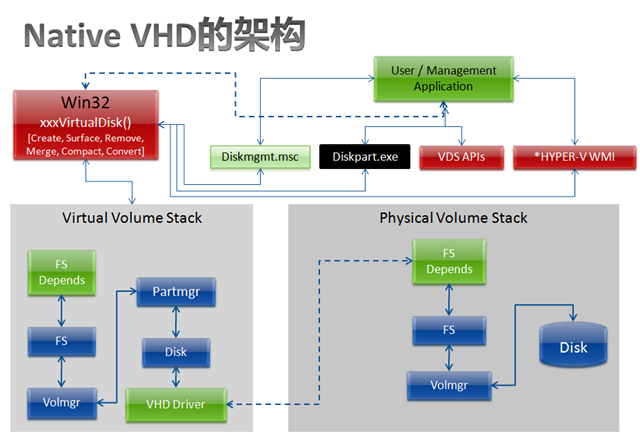
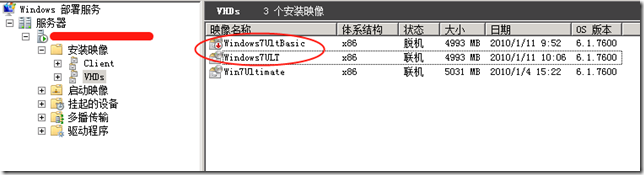
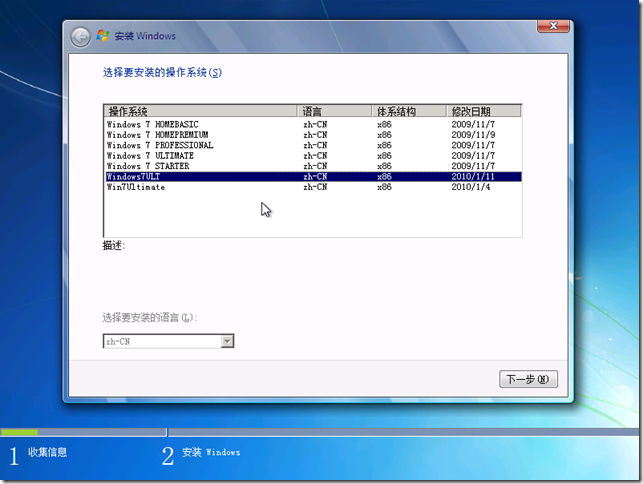
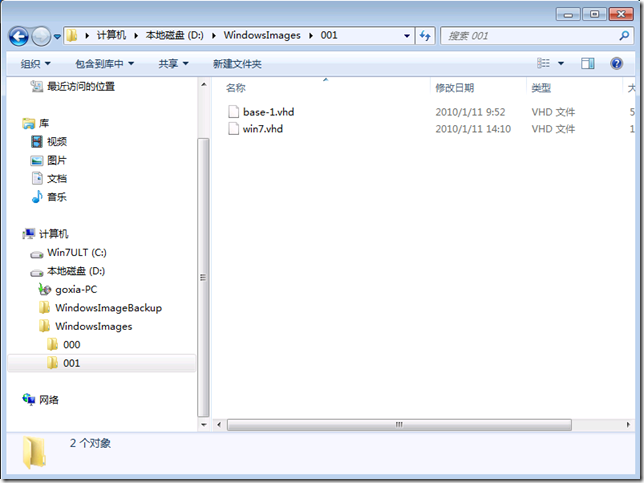
Ctrl+Enter 發佈
發佈
取消